
すべてのブラウザが同じようにウェブサイトを処理するわけではありません。オペレーティングシステムやブラウザをサポートしていない場合は、アクセスが拒否される可能性があります。幸い、Chrome OSでユーザーエージェントを偽装して、まったく別のシステムを使用しているように見せることができます。
Webサイトは、着信接続を ユーザーエージェント -ブラウザ名、バージョン、およびオペレーティングシステムとともにHTTPSヘッダーで送信されるテキスト行。これを行う理由は、デバイスに固有のページをレンダリングする方法を決定するためです。より一般的な使用法の1つは、デスクトップビューとモバイルレイアウトを区別することです。ただし、ブラウザとの互換性がないと主張するサイトをだますために、ユーザーエージェントを偽装する必要がある場合があります。
ユーザーエージェントを変更する方法
開始するには、Chromeを開き、3つのドットをクリックして、[その他のツール]> [開発者ツール]を選択します。または、キーボードのCtrl + Shift + Iを押すこともできます。
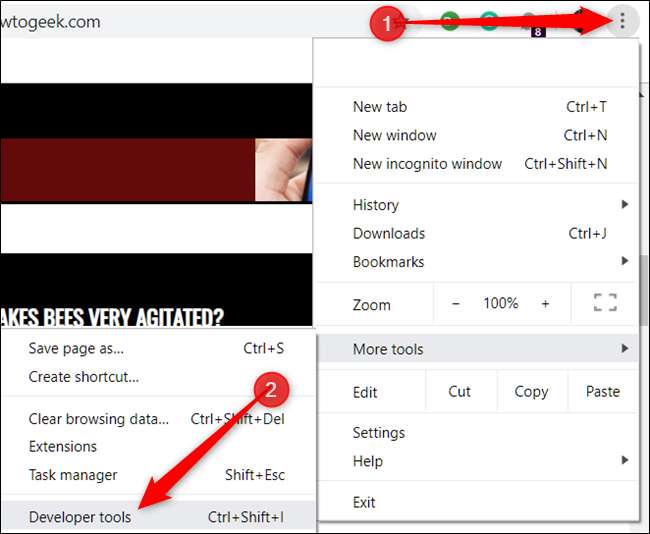
開発ツールペインの下部にある「ネットワーク条件」をクリックします。
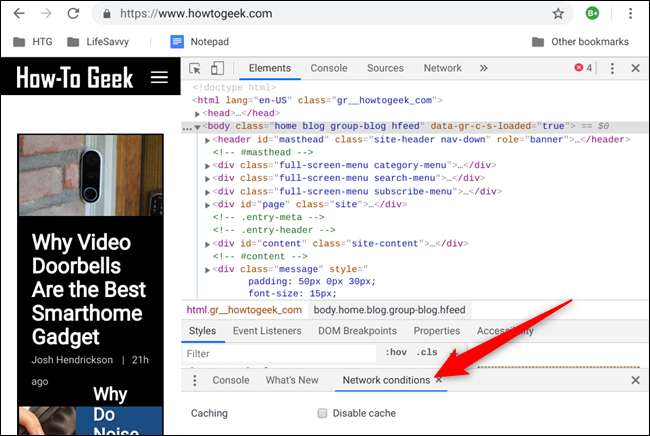
このオプションが表示されない場合は、メニューアイコンをクリックし、[その他のツール]> [ネットワーク条件]を選択して有効にします。

[ユーザーエージェント]セクションで、[自動的に選択]のチェックを外します。

Chromeには、ドロップダウンメニューから選択できる事前構成済みのユーザーエージェントテンプレートの長いリストが用意されています。
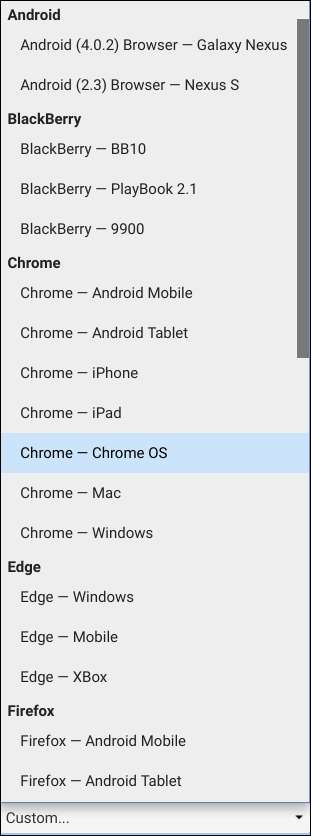
ドロップダウンメニューにリストされていない、使用する特定のユーザーエージェントがある場合は、カスタムエージェントをコピーして、下のテキストフィールドに貼り付けることができます。
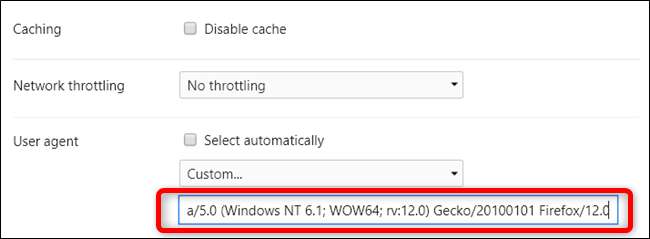
その後、[開発者ツール]ペインを現在のタブで開いたまま、任意のWebサイトに移動すると、開発者ツールを閉じるまで、ユーザーエージェントは指定したカスタムエージェントに設定されます。
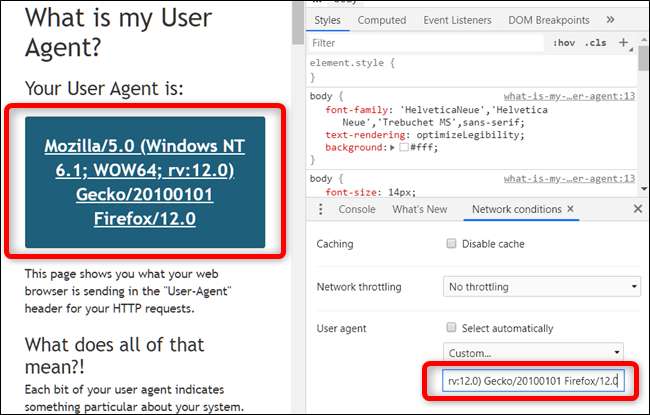
あなたもそれで少し創造的になることができます!
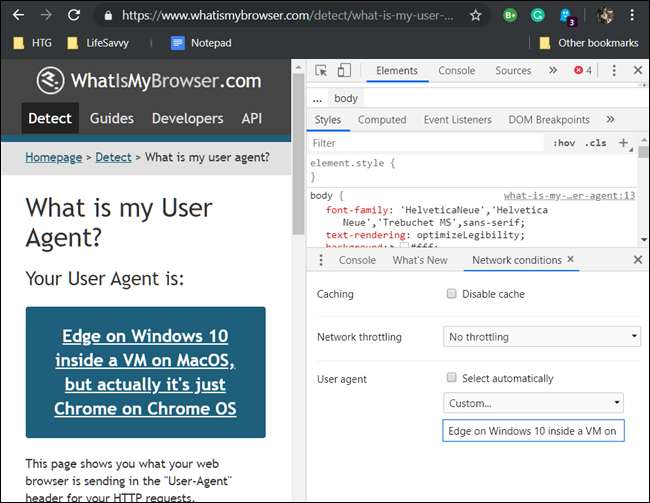
ユーザーエージェントのなりすましは、開発者ツールが開いていて現在のタブにいる間だけアクティブなままになる一時的な設定です。開発者ツールを閉じると、ユーザーエージェントはChromeによるデフォルトの選択に戻ります。







